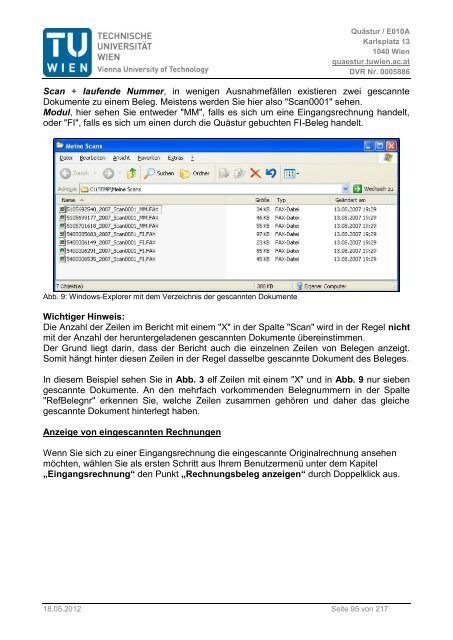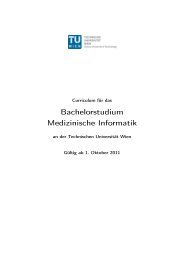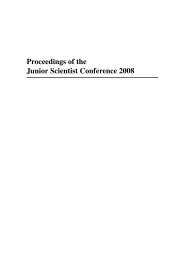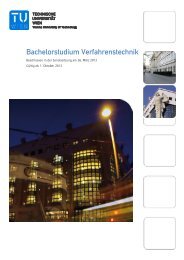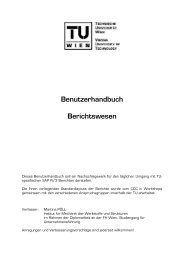Handbuch Rechnungswesen
Handbuch Rechnungswesen
Handbuch Rechnungswesen
Sie wollen auch ein ePaper? Erhöhen Sie die Reichweite Ihrer Titel.
YUMPU macht aus Druck-PDFs automatisch weboptimierte ePaper, die Google liebt.
Quästur / E010A<br />
Karlsplatz 13<br />
1040 Wien<br />
quaestur.tuwien.ac.at<br />
DVR Nr. 0005886<br />
Scan + laufende Nummer, in wenigen Ausnahmefällen existieren zwei gescannte<br />
Dokumente zu einem Beleg. Meistens werden Sie hier also "Scan0001" sehen.<br />
Modul, hier sehen Sie entweder "MM", falls es sich um eine Eingangsrechnung handelt,<br />
oder "FI", falls es sich um einen durch die Quästur gebuchten FI-Beleg handelt.<br />
Abb. 9: Windows-Explorer mit dem Verzeichnis der gescannten Dokumente<br />
Wichtiger Hinweis:<br />
Die Anzahl der Zeilen im Bericht mit einem "X" in der Spalte "Scan" wird in der Regel nicht<br />
mit der Anzahl der heruntergeladenen gescannten Dokumente übereinstimmen.<br />
Der Grund liegt darin, dass der Bericht auch die einzelnen Zeilen von Belegen anzeigt.<br />
Somit hängt hinter diesen Zeilen in der Regel dasselbe gescannte Dokument des Beleges.<br />
In diesem Beispiel sehen Sie in Abb. 3 elf Zeilen mit einem "X" und in Abb. 9 nur sieben<br />
gescannte Dokumente. An den mehrfach vorkommenden Belegnummern in der Spalte<br />
"RefBelegnr" erkennen Sie, welche Zeilen zusammen gehören und daher das gleiche<br />
gescannte Dokument hinterlegt haben.<br />
Anzeige von eingescannten Rechnungen<br />
Wenn Sie sich zu einer Eingangsrechnung die eingescannte Originalrechnung ansehen<br />
möchten, wählen Sie als ersten Schritt aus Ihrem Benutzermenü unter dem Kapitel<br />
„Eingangsrechnung“ den Punkt „Rechnungsbeleg anzeigen“ durch Doppelklick aus.<br />
18.05.2012 Seite 95 von 217